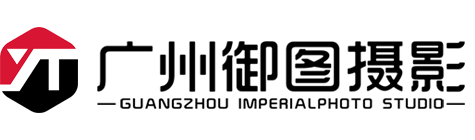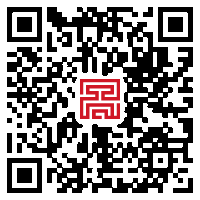毛發的困惑
也許有的讀者已經拿起套索或路徑工(gōng)具,開(kāi)始信心百倍地勾勒貓咪的輪廓了,然而他們幾乎都要在勾勒到貓咪的胡須時停頓下(xià)來,如圖1.67 所示。
無論是套索還是路徑工(gōng)具,對付這種纖細的毛發都顯得無能爲力,即使用戶費(fèi)盡九牛二虎之力将每根胡須勾勒下(xià)來,在面對那些若隐若現的胡須時,也會時時産
生(shēng)這樣一(yī)個困惑:選還是不選?
如果算作胡須,勾勒下(xià)來,這些像素中(zhōng)更多地含有背景的成分(fēn);如果算作背景,胡須的成分(fēn)也還殘留其中(zhōng),分(fēn)離(lí)出來的貓咪胡須由于忽略了這些成分(fēn)将顯得不真實(圖1.68)。
用戶在這裏處于兩難的境地。那麽,問題究竟出在哪裏呢?
如果用戶有一(yī)個好習慣,随時将自己辛苦得到的選區保存在通道裏,那麽可以回過頭來看看以前使用工(gōng)具箱中(zhōng)的工(gōng)具所得到的選區有些什麽共同特點。
如圖1.69 所示的圖形很像是一(yī)道智商(shāng)測驗題。圖形非常熟悉,都是将之前的選區存儲到通道中(zhōng)得到的圖形。題目是:這些圖形有些什麽共同特點?
如果從形狀或是物(wù)體(tǐ)屬性(如動物(wù)或植物(wù),有生(shēng)命或無生(shēng)命)的角度觀察,讀者看不到它們的共同之處。
現在給您一(yī)個提示:從顔色的角度觀察。從顔色的角度觀察,問題将變得非常簡單:隻有黑和白(bái)。這意味着如果作爲選區載入,這些圖形給圖像提供的選擇隻有兩種:選或者不選。
生(shēng)活中(zhōng)這樣的選擇非常常見,我(wǒ)們幾乎每時每刻都面臨着這樣的選擇:吃飯或者不吃,睡覺或者不睡;寫作業或者不寫。
這類選擇的答案非此即彼,非常容易理解也非常容易回答,通常是孩子們的思維方式;孩子的世界就是這樣單純,他們通常會拒絕模棱兩可的選擇。
這種選擇在Photoshop 中(zhōng),就是工(gōng)具箱中(zhōng)的工(gōng)具提供給我(wǒ)們的選擇。
然而這是一(yī)種非常初步的選擇。在日常生(shēng)活中(zhōng),還是剛才的吃飯睡覺學習,我(wǒ)們的選擇往往是:吃飯,但隻吃幾口;睡覺,但隻是打個盹;寫作業,但是要邊聽(tīng)
音樂邊寫。
看來,面對選擇,并不隻是非此即彼,我(wǒ)們除了選與不選之外(wài),還有另外(wài)一(yī)種選擇:選,但隻選一(yī)部分(fēn)。
這是一(yī)種思維方式的轉變。在Photoshop 中(zhōng),用戶同樣要經曆這種轉變。可惜的是,并不是每個人都能順利轉過這個彎來。
權宜之計——背景橡皮擦
在用戶沒有轉過彎來之前,并不是隻能對毛發這類選擇束手無策。Adobe 在工(gōng)具箱中(zhōng)提供了一(yī)個專用工(gōng)具,那就是橡皮擦下(xià)的“背景橡皮擦工(gōng)具”。它爲用戶解決了一(yī)部分(fēn)的問題。
“背景橡皮擦工(gōng)具”是一(yī)個設置比較複雜(zá)的工(gōng)具, 提示需要用戶花一(yī)些時間對其工(gōng)具選項欄做一(yī)番探索,以尋找最佳設置。
首先是筆刷的設置。對于本幅圖像來說,設置一(yī)個柔邊的筆刷是比較合适的,并将間距拉到最小(xiǎo)。由于并沒有使用光電筆,因此将其相關選項關閉(圖1.70)。
在工(gōng)具選項欄中(zhōng),将“限制”選項設置爲“不連續”,這個選項所起的作用與“魔棒”工(gōng)具中(zhōng)的“連續的”複選項(不勾選)類似。例如,如果筆刷的區域跨越胡須兩側,這個“不連續”選項可以擦除顔色近似的背景色而保留胡須。由于背景并不是單一(yī)的顔色,因此“取樣”選擇“連續”,這樣的設置可以在每次單擊鼠标左鍵時選擇不同的取樣點。由于胡須與背景顔色差别較爲明顯,“容差”可以設置得稍大(dà)一(yī)些,爲50%。
設置完筆刷後,爲了更清晰地看到背景擦除前後的變化,可以填充一(yī)個黑色的圖層放(fàng)在“圖層0”下(xià)作爲襯底(圖1.71)。
将筆刷移到文檔中(zhōng),與其他繪畫工(gōng)具不同的是,筆刷的中(zhōng)心有一(yī)個十字光标,該點就是取樣點。随着光标的移動,筆刷範圍内的像素顔色不斷與取樣點的顔色相比較,根據容差的不同,越是與取樣點差别大(dà)的顔色保留越多,那些差别小(xiǎo)的顔色則不同程度地被擦除(圖1.72)。
使用“連續”取樣方式擦除背景有一(yī)個訣竅:絕不能一(yī)直按住鼠标左鍵移動并劃過胡須,這個過程的刹那間胡須會被作爲取樣點而導緻胡須被删除。正确的做法是不時使用單擊鼠标的方式并注意跳過胡須。
隐藏“圖層1”後可以看到擦除背景後露出的透明區域(圖1.73)。
對于擦除背景(通俗的叫法爲“摳圖”)來說,“背景橡皮擦工(gōng)具”是一(yī)個比較實用的工(gōng)具。它有時比Adobe 提供的另一(yī)個龐大(dà)的去(qù)背景工(gōng)具—“抽出”濾
鏡要簡單易用得多。
然而,“背景橡皮擦工(gōng)具”畢竟隻是一(yī)個專用工(gōng)具,圖像處理的任務并不僅僅是摳圖。大(dà)多數時候,我(wǒ)們并不需要将貓咪與背景分(fēn)離(lí),而需要達到改變背景但不觸及胡須的目的。
爲了達到這個目的,需要對Photoshop 做更深入的理解。
黑白(bái)中(zhōng)間一(yī)座橋—“色彩範圍”命令
在Photoshop 中(zhōng),有一(yī)個非常強大(dà)的選擇命令,可以引領用戶跨越選擇黑與白(bái)的巨大(dà)鴻溝,進入到選擇的嶄新天地。這個命令就是位于“選擇”菜單下(xià)的“色彩範圍”命令。
粗看起來,這個命令和魔棒工(gōng)具有很多相似之處,例如,它們都有一(yī)個“容差”的選項,同樣是以取樣點顔色值爲基準決定取舍的。但是,與魔棒工(gōng)具不同的是,這個命令首次把Photoshop 中(zhōng)一(yī)個十分(fēn)重要的概念—灰色—引入了選擇。在黑與白(bái)之間,存在着均勻過渡的一(yī)系列灰色,這些灰色表示着選擇的多少(圖1.74)。
“色彩範圍”對話(huà)框提供的預覽窗口通常不足以使用戶看清選擇的細節,所以最好把“選區預覽”設置爲“灰度”,這樣用戶可以在圖像大(dà)小(xiǎo)的範圍内觀察是否選擇到了合适的區域。在本圖中(zhōng),吸管單擊部位的像素值配合“顔色容差”滑塊的調整将胡須和背景分(fēn)離(lí)開(kāi)來。
确定之後,對話(huà)框中(zhōng)确立的選擇範圍以蟻行線的形式出現在屏幕上。我(wǒ)們似乎又(yòu)見到了使用魔棒工(gōng)具後出現的蟻行線。然而,需要指出的是,此時的蟻行線指示的隻是超過50% 選擇(就是對話(huà)框中(zhōng)見到的50% 灰度以下(xià)的區域)的邊界線(圖1.75)。
此時的蟻行線已經不具備任何指示意義了。
從某種意義上說,如果用戶頭腦中(zhōng)還是頑固地保留着蟻行線,它開(kāi)始變成束縛選擇思維轉變的絆馬索。
這也是選擇嗎(ma)?怎麽和原始圖像如此相似呢?很多讀者看慣了那種剪影似的選擇,對于這種夾雜(zá)了灰色的選擇自然不太适應。不過,這的确是一(yī)種選擇。作爲選區載入後,黑色是被保護的區域,白(bái)色是可以操作像素的區域。那麽多出來的灰色呢?是可以部分(fēn)操作的區域,反過來說,是部分(fēn)被保護的區域(圖1.76)。
由于背景是被保護的區域,使用“反相”命令将圖像反相,現在背景是白(bái)色。不久前令我(wǒ)們爲難的胡子呢?請不要說變成了黑色,它呈現出從黑到灰的一(yī)系列均勻變化。這說明受保護的程度不同。
将選區存儲爲“Alpha1”通道(圖1.77)。
對“Alpha1”通道圖像做一(yī)番處理通常是必要的,它可以在稍後進行的對背景的擦除操作中(zhōng)省卻我(wǒ)們不少麻煩。
選擇橡皮擦工(gōng)具擦除貓咪與背景交界處一(yī)些呈現灰色或白(bái)色的區域。從圖像上看,我(wǒ)們擦除的操作比較随意。
确實如此,不過這并不是不負責任。理論上,貓咪的整個身體(tǐ)都應該是受保護的黑色,然而中(zhōng)間部位并沒有被塗黑。因爲在後續的擦除背景的操作中(zhōng),橡皮擦并不會到達這裏(圖1.78)。
接下(xià)來的操作應該輪到載入“Alpha1”通道作爲選區并擦除背景了。
不過且慢(màn),爲了更好地看清擦除後的效果,我(wǒ)們需要一(yī)個襯底。這一(yī)次,我(wǒ)們不再填充一(yī)個黑色的圖層作爲襯底,而是拖入一(yī)張風景圖片,可能是某個街邊公園(圖1.79)。
載入“Alpha1”通道并使貓咪所在的“圖層0”爲當前圖層。熟悉的蟻行線又(yòu)出現了,不過現在它對我(wǒ)們沒有一(yī)點幫助,隻會妨礙操作者的視線,按“Ctrl+H”組合鍵隐藏它(圖1.80)。
可以使用工(gōng)具箱中(zhōng)的橡皮擦工(gōng)具放(fàng)心擦除了,不過擦除過程也需要一(yī)些技巧。
第一(yī),首先沿貓咪身體(tǐ)擦出一(yī)個輪廓來,胡須處尤其需要謹慎,最好不要松開(kāi)鼠标以保證擦除均勻。第二,在基本完成擦除後可以通過隐藏“圖層1”來觀察哪些區域還殘留沒有擦除的像素。第三,擦除殘留痕迹(圖1.81)。
第一(yī),首先沿貓咪身體(tǐ)擦出一(yī)個輪廓來,胡須處尤其需要謹慎,最好不要松開(kāi)鼠标以保證擦除均勻。第二,在基本完成擦除後可以通過隐藏“圖層1”來觀察哪些區域還殘留沒有擦除的像素。第三,擦除殘留痕迹(圖1.81)。
可以使用“濾鏡”菜單“模糊”濾鏡組中(zhōng)的“鏡頭模糊”濾鏡來模糊背景,以突出貓咪(原始背景就是一(yī)個模糊的背景)(圖1.82)。
現在貓咪已經從誰家的宅院跑進了街邊公園。它的胡子依然那麽醒目,卻自然地融入到新的背景中(zhōng),這都是托了“色彩範圍”命令之福。通過黑白(bái)之間的這座橋梁,貓咪來到了一(yī)片新的天地,讀者也從單純的黑白(bái)世界來到了更爲廣闊的灰度世界(圖1.83)。
以上圖文摘自人民郵電出版社《選擇的藝術 Photoshop圖層通道深度剖析(第2版)》标準書(shū)号 ISBN 978-7-115-32058-2
作 者 關文濤 著
定 價 108.00 元
内容提要
《選擇的藝術 Photoshop圖層通道深度剖析(第2版)》對Photoshop中(zhōng)最重要的通道、混合模式、圖層、蒙版做了深入剖析,并列舉了大(dà)量相關實例,有助于讀者更深入理解和把握Photoshop的實質。
《選擇的藝術 Photoshop圖層通道深度剖析(第2版)》在結構上分(fēn)混合模式和圖像處理兩大(dà)部分(fēn)。在混合模式部分(fēn),通過分(fēn)析混合模式公式和條紋圖,并輔以大(dà)量相關實例,幫助讀者破除對混合模式的神秘感。同時還用大(dà)量篇幅,從原理和應用兩方面剖析了Photoshop中(zhōng)兩個最難理解和掌握的“計算”和“應用圖像”命令。在圖像處理部分(fēn),對Photoshop通道、圖層、蒙版以及各種圖像處理命令進行了深入剖析,讨論了它們之間的相互區别和聯系。同時通過大(dà)量實例展示了圖像的綜合調整技巧,其中(zhōng)的無損調整思想和調整方法的可移植性尤其值得關注和借鑒。
《選擇的藝術 Photoshop圖層通道深度剖析(第2版)》内容豐富,見解獨到深刻,許多觀點和見解都是作者長期實踐經驗的總結,具有很強的實用性和針對性,其中(zhōng)的很多技巧和方法是作者首次披露和展示,對讀者學習Photoshop會有很強的啓發和指導意義。
《選擇的藝術 Photoshop圖層通道深度剖析(第2版)》面向Photoshop的中(zhōng)、高級讀者,适合從事平面設計、圖像處理及數碼攝影愛好者閱讀,也非常适合作爲相關專業培訓的教學參考用書(shū)。
(文章轉載蜂鳥網)廣州商(shāng)業攝影:廣州禦圖廣告攝影有限公司與您分(fēn)享更多攝影知(zhī)識,請關注禦圖攝影http://www.yutuad.com